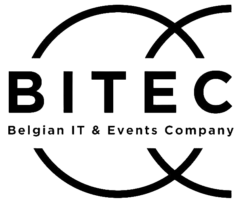Om uw e-mail account in te stellen op uw iPhone / iPad, volgt u deze instructies:
- Op uw iPhone / iPad:
- Ontgrendel uw iPhone / iPad en ga naar ‘Instellingen’ > ‘E-mail, Contacten, Agenda’s’ > ‘Nieuwe Account’ > ‘Anders’ >
- ‘Voeg mail-account toe’.
- Vul uw naam in, het volledige e-mail adres (vb. mail@mijndomein.com), het wachtwoord van die account en een omschrijving die voor u duidelijk is (vb. Werk E-mail of Privé E-mail).
- Kies tussen ‘IMAP’ en ‘POP 3’.
- Bij Hostnaam vult u uw IMAP / POP 3 server in op basis van de gegevens uit uw controlepaneel.
- POP3:pop3.mailprotect.be(poort:110; SSL poort: 995)
- IMAP:imap.mailprotect.be(poort: 143; SSL poort: 993)
- Bij Gebruikersnaam vult u uw volledige e-mail adres in (vb. mail@mijndomein.com).
- Bij Server uitgaande post, vult u de gegevens van de uitgaande mailserver in.
- SMTP:smtp-auth.mailprotect.be(poort: 2525; SSL poort: 465)
- Vul het wachtwoord nogmaals in.
- Klik op ‘Volgende’.
- Klik op ‘Bewaar’.
- Bij Hostnaam vult u uw IMAP / POP 3 server in op basis van de gegevens uit uw controlepaneel.
- Nu gaat we sleutelen aan de standaard instellingen.
- Op uw iPhone / iPad gaat u naar ‘Instellingen’ > ‘E-mail, Contacten, Agenda’s’.
- Klik op de account die u zopas aangemaakt hebt.
- Klik op het e-mail address.
- Scroll naar beneden en klik op ‘SMTP’.
- Klik op ‘primary server’.
- Verander de poort naar 465 en sla het op.
- Ga terug naar ‘< Account’.
- Ga terug en klik op ‘Done’ bovenaan.